快速查看文件的哈希函数
2020-08-15老万
老万
Q:为了避免下载的文件被篡改,需要常常对文件的哈希函数进行验证。通过什么方法可以快速地完成哈希函数的计算,从而对它的安全性进行检测对比?
A:下载安装一款名为Open HashTab的小工具(https:∥github.com/namazso/Open HashTab/releases),安装完成后,在要查看的文件上点击鼠标右键,选择菜单中的“属性”命令打开属性窗口。这样就可以看到多出了一个“Hashes”标签,通过它就可以计算出各种常见的哈希函数。
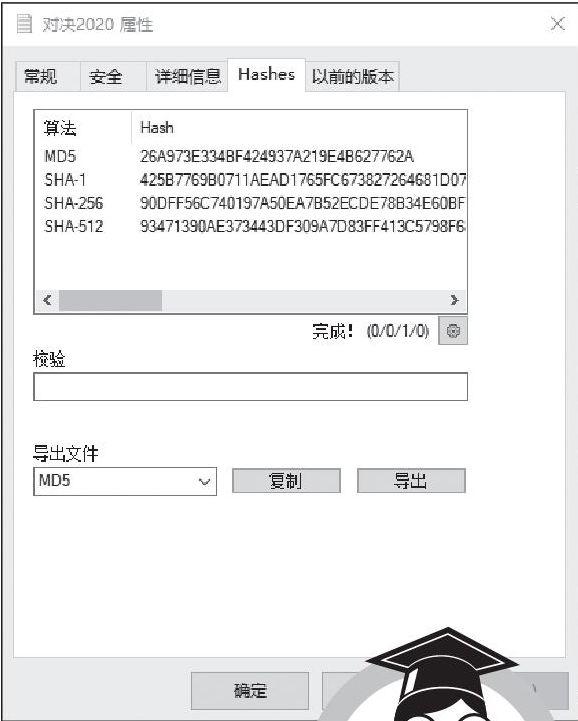
如何删除操作系统的PIN码
Q:Windows 10操作系统在安装的时候,会要求用户设置一个PIN码,这样在登录的时候也会使用PIN码进行登录。但感觉六位数的PIN码不太安全,能不能将这个PIN码进行删除?
A:打开Windows 10系统的设置窗口,点击“账户”选项并选择左侧的“登录选项”,点击右侧窗口的“WindOWS hello PIN”选项,就可以看到一个“删除”按钮,点击它就可以将系统的PIN码删除。
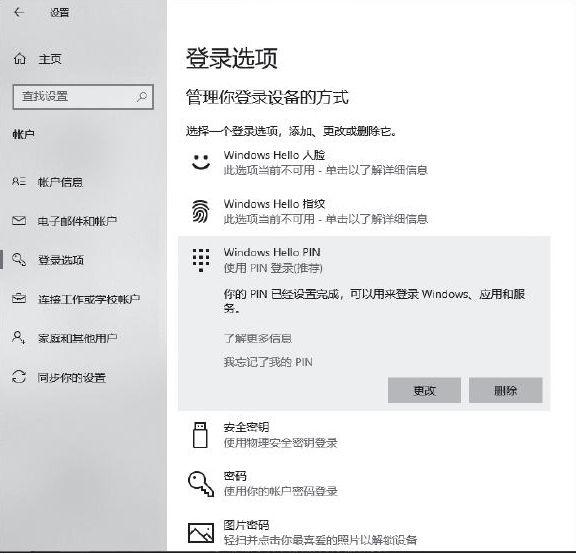
文件内容无法在系统中进行索引
Q:为了避免系统的索引功能占用过多的系统资源,我只是指定了几个文件夹进行索引操作,最近将几个文件复制粘贴到指定的文件夹,可是系统并没有对它们进行索引操作。是什么问题造成了这样的情况?
A:出现这样的情况主要是在粘贴完成后并没有对文件的内容进行任何的修改,这样系统就无法对其进行索引。要想解决这个问题也很简单,只需要对文件内容进行简单的修改,哪怕只是修改一个标点符号,保存后就可以马上完成索引操作。
资源管理器文件夹的显示管理
Q:当打开Windows 10系统的资源管理器时,就会在磁盘列表的最上方看到一个“文件夹”的列表,但是这个列表中的有些选项平时用不到。除了修改注册表以外,还有沒有其他的管理方法?
A:下载运行“系统文件夹显示管理工具”这款小工具,在弹出的对话框中就可以看到“视频”、“下载”、“图片”、“音乐”等图标。根据自己的需要进行选择,操作完成以后重新启动操作系统即可。
系统文件如何进行快速修复
Q:有时因为各种莫名其妙的原因,系统的文件会受到一些损坏或者被删除,在系统运行时就会遇到各种各样的问题。除了重装系统以外,有没有什么方便的修复方法?
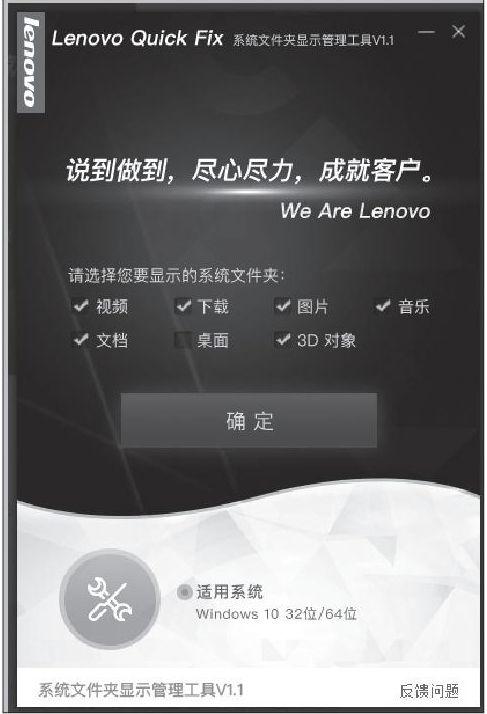
A:下载运行“系统文件修复工具”这款小工具,在弹出的新窗口点击“一键修复系统文件”按钮。该工具首先会对系统的本地问题进行修复,然后会利用互联网对系统文件进行修复。
